10 meilleures applications de partage d'écran pour Android et iPhone
Publié: 2023-05-11Les fonctionnalités de partage d'écran ont été utiles aux utilisateurs pour travailler en collaboration sur une seule tâche. Nous partageons généralement des écrans lors de réunions en ligne, tout en faisant des présentations ou en résolvant plusieurs problèmes collectivement. Nous avons un contrôle total sur ce qu'il faut partager ou cacher sur notre écran ou partager l'intégralité de l'écran avec d'autres.
Il existe des tonnes d'applications de partage d'écran pour Windows, mais seules quelques-unes d'entre elles sont compatibles avec les appareils Android ou iOS. Certaines des applications de partage d'écran les plus populaires incluent Zoom, Google Meet, AnyDesk, Microsoft Teams et Skype . La version gratuite peut présenter certaines limitations, mais les versions payantes peuvent débloquer plusieurs fonctionnalités intuitives.
Comment choisir les meilleures applications de partage d’écran ?
Le choix de la bonne application de partage d'écran dépend de vos besoins et préférences spécifiques. Voici quelques facteurs à prendre en compte lors de l’évaluation de plusieurs applications de partage d’écran.
Fonctionnalités : Optez pour la meilleure application de partage d’écran offrant un large éventail de fonctionnalités. Vous devriez pouvoir partager une seule fenêtre, l'intégralité de l'écran, travailler en collaboration sur un projet, enregistrer des réunions, utiliser un tableau blanc virtuel ou effectuer plusieurs tâches sur d'autres appareils.
Interface utilisateur simple : lors de la sélection des meilleures applications de partage d'écran pour iPhone et Android, nous devons considérer une navigation facile et des commandes claires sur l'écran d'accueil comme notre priorité absolue. L'interface utilisateur doit être suffisamment claire et simple pour exécuter plusieurs tâches ou appareils.
Compatibilité : vérifiez toujours la compatibilité de la version du système d'exploitation et la configuration matérielle minimale requise avant de télécharger une application de partage d'écran.
Sécurité : toutes les applications de partage d'écran ne sont pas sécurisées comme elles le prétendent. Assurez-vous que l'application de partage d'écran suit toutes les mesures de sécurité pour protéger votre vie privée.
Performances : assurez-vous que l'application de partage d'écran offre une expérience de partage d'écran fluide et fiable, même avec une connexion LTE. Les smartphones sans connexion Wi-Fi devraient également pouvoir utiliser l’application de partage d’écran avec une bonne qualité vidéo et audio.
Coût : réfléchissez au coût de l’application de partage d’écran et déterminez si elle correspond à votre budget. De nombreuses applications de partage d'écran proposent une version gratuite ou une période d'essai, tandis que d'autres nécessitent un abonnement ou un paiement unique.
10 meilleures applications de partage d'écran pour Android et iPhone
Nous avons comparé, examiné et testé quelques-unes des meilleures applications de partage d'écran pour Android et iPhone. Voici 10 applications mobiles de partage d’écran populaires adaptées à vos besoins et préférences.
1. Application Android Zoom
L' application Zoom Android est une visioconférence qui permet aux utilisateurs de rejoindre ou d'héberger des réunions virtuelles, des webinaires et des événements en ligne à partir de leurs appareils Android ou iPhone. Mais sa fonction de partage d’écran fonctionne parfaitement pour présenter leur écran en qualité HD aux autres.
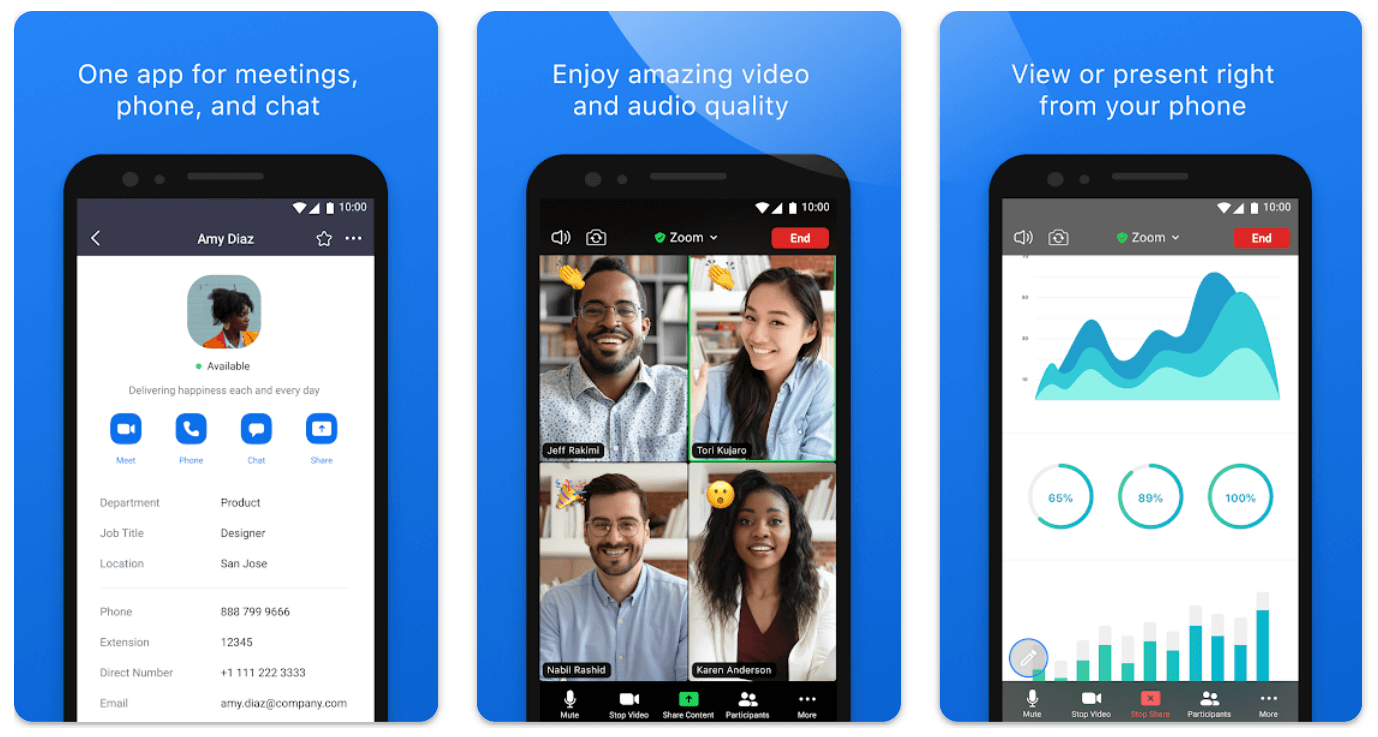
Fonctionnalités de l'application Zoom :
- Arrière-plans virtuels et filtres
- Capacités de partage d’écran et d’annotation
- Salles de sous-commission pour les discussions en petits groupes
- Vidéoconférence avec jusqu'à 1 000 participants et jusqu'à 49 flux vidéo à l'écran
- Intégration avec Google Drive, Dropbox et d'autres applications tierces
- Planification de réunions et intégration du calendrier
- Enregistrement et retranscription des réunions
- Chat en temps réel et partage de fichiers
Les utilisateurs doivent disposer d'un compte Zoom actif pour utiliser l'application Zoom Android. Vous pouvez créer un compte Zoom gratuit en vous inscrivant sur le site Web ou sur l'application une fois que vous l'avez téléchargée. Vous pouvez installer l'application depuis le Google Play Store et elle offre une excellente compatibilité avec les appareils Android 5.0 et supérieurs.
Pour Android
Pour iOS
2. Application Skype
Skype est une application d'appel vidéo et audio populaire de Microsoft et largement utilisée dans le monde entier. Il est également utilisé comme un excellent support de partage d’écran sur Android et iOS. En parallèle, vous pouvez vous connecter avec d'autres utilisateurs via des appels vocaux et vidéo, envoyer des messages instantanés et partager des fichiers avec la meilleure qualité. Vous pouvez télécharger cette application gratuitement sur le Google Play Store si vous utilisez Android 6.0 ou une version supérieure d'Android.

Fonctionnalités de l'application Skype :
Skype offre plusieurs fonctionnalités et certaines d'entre elles sont les suivantes !
- Appels anonymes payants sur téléphones portables
- Partage d'écran avec d'autres utilisateurs Skype
- Appels vocaux et vidéo gratuits vers d'autres utilisateurs Skype
- Appelez des numéros de téléphone fixe et mobile à des tarifs avantageux
- Partage de fichiers de documents, photos et vidéos
- Messagerie instantanée avec d'autres utilisateurs Skype
- Appels vidéo de groupe jusqu'à 100 personnes
- Partage d'écran pendant les appels vidéo
Vous pouvez effectuer plusieurs tâches à l'aide de l'application Skype. Vous pouvez intégrer Skype à différents services Microsoft tels que Outlook, OneDrive et Office sur les appareils Android ou iOS. Partagez votre écran lors des réunions ou donnez le contrôle de votre appareil pour résoudre les problèmes. Vous pouvez travailler en collaboration sur un projet à l'aide de l'application Skype avec sa fonction de partage d'écran.
Pour Android
Pour iOS
3. Équipes Microsoft
Microsoft Teams est une plateforme sur laquelle vous pouvez travailler sur une base collaborative pour mener à bien vos projets et missions. Il existe différentes fonctionnalités intuitives dans Microsoft Teams qui vous permettent de passer des appels audio ou vidéo, de discuter, de partager un écran pour collaborer sur des projets et partager des fichiers sans compromettre la qualité d'origine.

Fonctionnalités des équipes Microsoft :
- Partagez des fichiers et collaborez sur des projets
- Passer des appels audio et vidéo à un ou plusieurs utilisateurs
- Planifiez et gérez des réunions avec vos collègues
- Effectuez le partage d'écran et l'enregistrement pour présenter votre travail
- Personnalisation avec des autocollants, des emojis et un arrière-plan
- Discutez avec votre équipe et restez en contact
- Intégration à d'autres applications Office
Microsoft Teams est disponible sur Google Play Store et App Store pour les utilisateurs Android et iOS. C'est l'une des applications les plus populaires auprès des entreprises, des étudiants et des professionnels. Il s'agit d'une application préinstallée sur tous les PC Windows et prête à être utilisée avec un compte Microsoft/Outlook.
Pour Android
Pour iOS
4. Google Rencontre
L' application Google Meet est l'une des applications de visioconférence les plus populaires, préinstallée sur presque tous les appareils Android. Vous pouvez rejoindre ou organiser des réunions virtuelles instantanément avec votre compte Google et partager votre écran avec un seul ou un grand groupe de personnes. Si l'application n'est pas préinstallée sur votre appareil Android, vous pouvez l'obtenir sur Google Play Store ou App Store. Cela fonctionne bien sur les appareils fonctionnant avec Android 5.0 ou supérieur.

Fonctionnalités de Google Meet :
- Modifier la disposition, afficher ou utiliser plusieurs caméras
- Meilleures capacités de partage d’écran et de présentation
- Passez des appels en vidéoconférence avec jusqu'à 250 participants
- Intégrez-vous à Google Agenda pour planifier et rejoindre des réunions
- Changez l'arrière-plan ou utilisez l'image virtuelle pendant les appels vidéo
- Effectuez une diffusion en direct jusqu'à 1 spectateurs Lakh
- Chat et message pendant les appels audio/vidéo
Google Meet est fourni par défaut avec le pack groupé de Google Apps. S'il n'est pas déjà installé sur votre appareil Android, vous pouvez le télécharger depuis Google Play Store ou App Store. Vous pouvez accéder à vos fichiers ou partager des documents avec cette application intuitive.
Pour Android
Pour iOS
5. Aller à une réunion
L' application Android GoToMeeting est une application de visioconférence principalement utilisée pour partager des présentations ou collaborer en ligne. il dispose d'une interface intuitive, qui permet aux utilisateurs novices de démarrer instantanément avec l'application. Vous pouvez télécharger cette application en utilisant Android 5.0 ou supérieur via Google Play Store ou App Store.

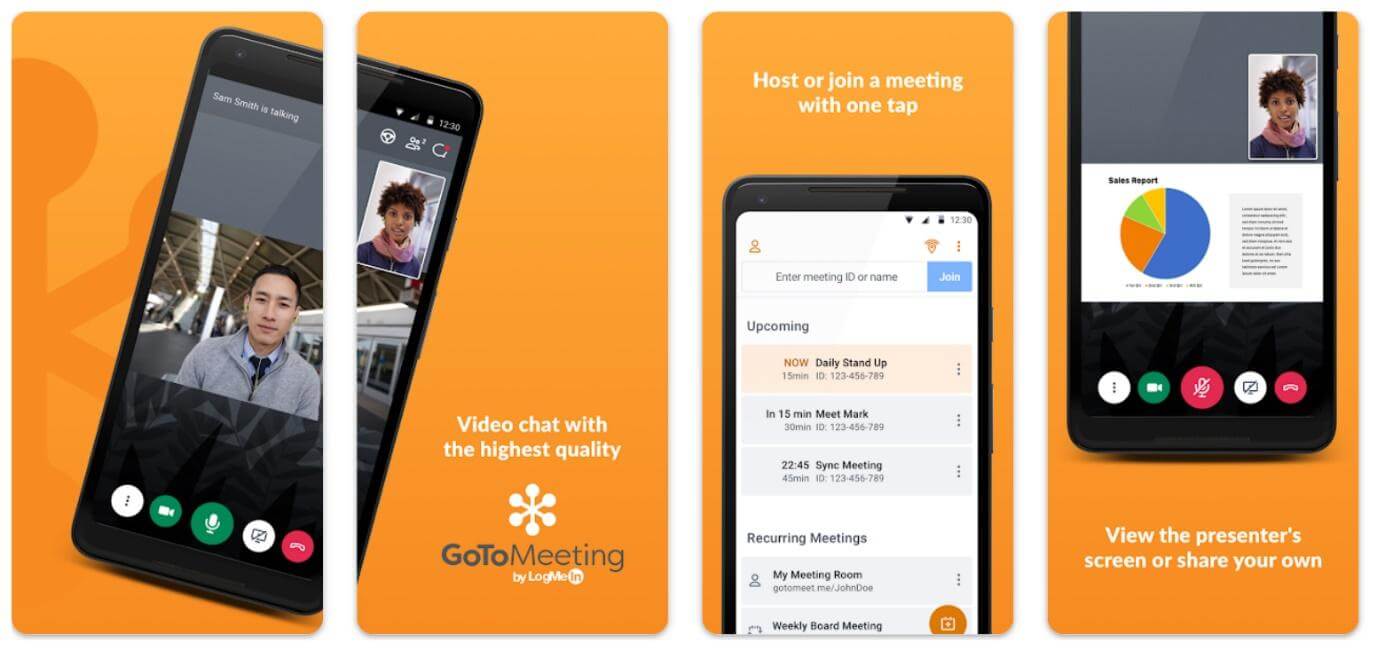
Fonctionnalités GoToMeeting :
- Paramètres personnalisables de la webcam et de l'arrière-plan virtuel
- Vous permet de partager un écran et d'envoyer des fichiers à plusieurs appareils
- Capacités de vidéoconférence et de partage d’écran pour les grands groupes
- Compatible avec les dernières versions de Windows, MacOS, Android et iOS
- Intégration facile avec des applications tierces comme Salesforce et Slack
- Envoyez des messages ou partagez des fichiers pendant des appels vocaux ou vidéo
Vous devrez créer un compte GoToMeeting gratuitement sur l'application pour commencer à utiliser les services. Vous pouvez accéder à vos fichiers depuis votre PC ou ordinateur portable à l'aide de votre smartphone. Le partage d'appareils sur différents appareils est facilité car vous pouvez travailler collectivement sur le même projet sur cette plateforme intuitive.
Pour Android
Pour iOS
6. Blue Jeans
L' application BlueJeans est une application de réunion virtuelle moderne permettant d'exécuter des applications de conférence audio, vidéo ou Web pour rester connecté. Vous pouvez partager l'écran de votre appareil ou utiliser la messagerie intégrée pour envoyer des liens et des pièces jointes importants tout en présentant l'écran. Cette application est sécurisée, évolutive et vous offre les meilleures performances tout en tenant compte des fonctionnalités de sécurité.
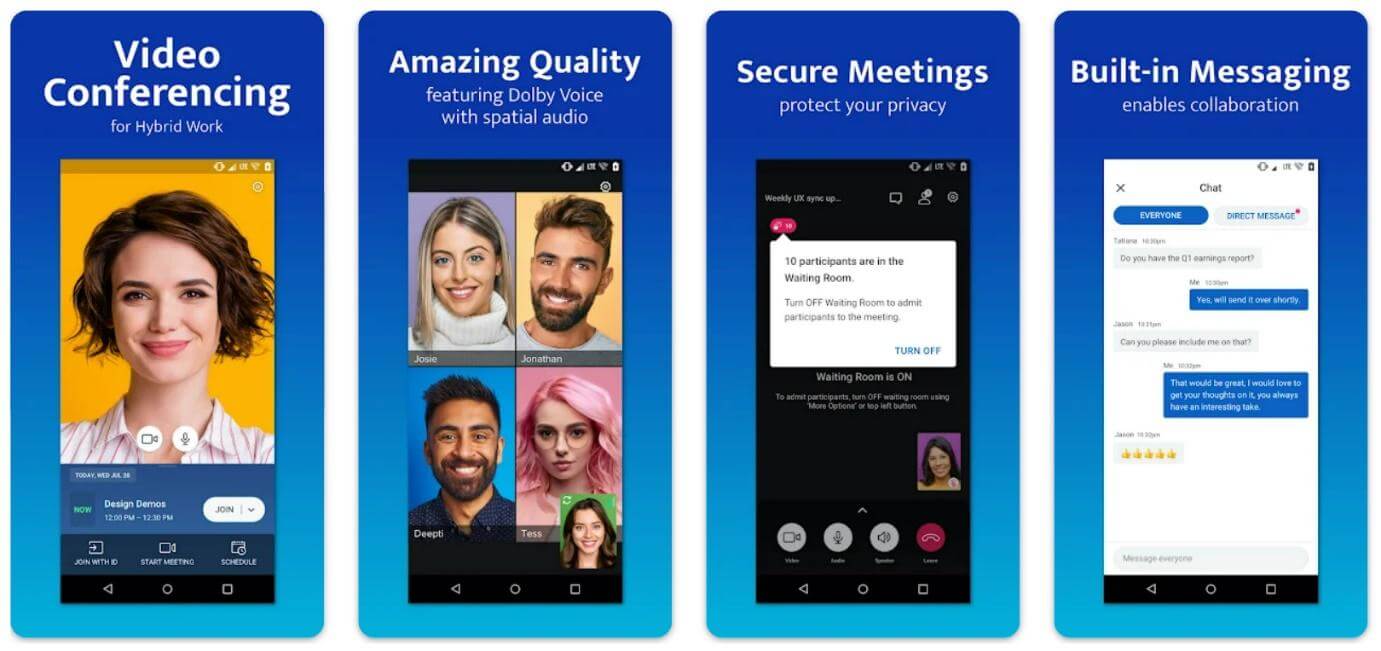
Caractéristiques de BlueJeans
- Collaborez et partagez des fichiers en temps réel
- Des applications de partage d'écran étonnantes avec des compétences de présentation intuitives
- Compatible avec toutes les plateformes de systèmes d'exploitation comme Windows, MacOS, Android ou iOS
- Discutez, envoyez des messages ou connectez-vous à des appels audio/vidéo tout en partageant l'écran
- Connectez-vous avec plus de 150 participants sur un seul appel
- Enregistrez n'importe quelle réunion ou session de partage d'écran
L'application BlueJeans peut être téléchargée depuis Google Play Store et nécessite les versions Android 5.0 ou supérieures. L'application est également compatible avec iOS, MacOS et les dernières versions du système d'exploitation Windows. Vous pouvez créer un compte BlueJeans sur l'Application ou sur le site BlueJeans. Il s'agit d'une méthode fiable, conviviale et sécurisée pour partager des écrans, partager des fichiers ou se connecter avec des personnes.
Pour Android
Pour iOS
7. Rejoins moi
L'application Join.me est une application conviviale permettant de se connecter avec des personnes du monde entier via des appels de vidéoconférence et le partage d'écrans en quelques clics. Vous pouvez organiser des réunions virtuelles à l'aide de votre appareil Android ou iPhone. Il est compatible avec les versions Android 5.0 et supérieures pour partager des écrans ou partager des fichiers. Vous pouvez télécharger cette application depuis Google Play Store ou App Store.
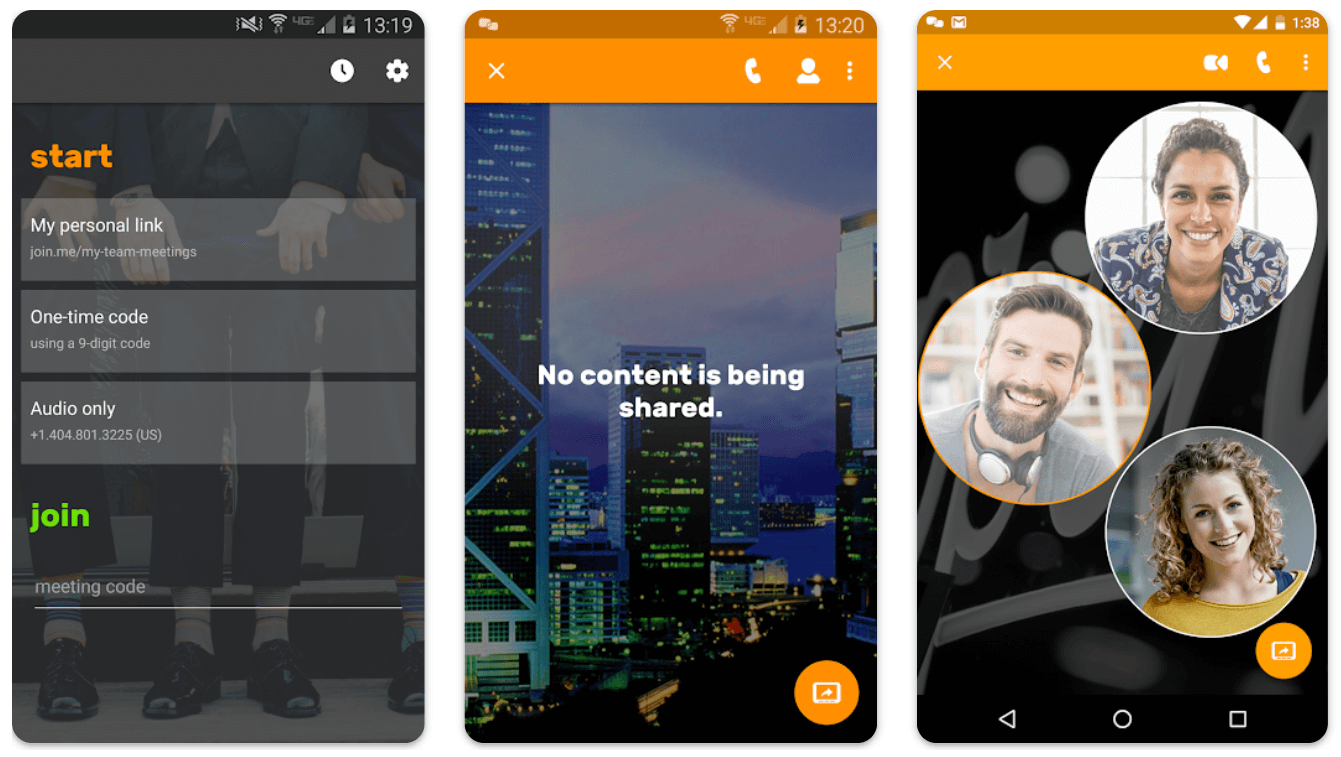
Caractéristiques de Join.me :
- Planifiez des réunions et recevez des rappels pour vous connecter à temps
- Partagez et collaborez sur Doc, Sheet, Slides et d'autres applications
- Connectez-vous au chat, aux appels vocaux ou vidéo tout en partageant votre écran
- Configurez les paramètres de la webcam et l'arrière-plan virtuel pour le rendre impressionnant
- Compatible avec les dernières versions des appareils Android et iOS
- Connectez-vous en visioconférence avec plus de 250 participants
- Intégrez des applications tierces pour de multiples utilisations
Vous pouvez créer un compte à l'aide de votre appareil Windows, macOS, Android ou iOS après avoir téléchargé l'application. Cette application est populaire pour ses réunions virtuelles et ses webinaires avec sa console conviviale. Vous pouvez partager votre écran tout en utilisant des appels audio ou vidéo en même temps. Vous pouvez vous connecter à l'aide d'une connexion Wi-Fi ou utiliser une connexion VoIP pour obtenir un accès complet sur n'importe quel appareil.
Pour Android
Pour iOS
8. N'importe quel bureau
AnyDesk est l'une des plateformes les plus rapides à offrir une connexion à distance. Vous pouvez partager l'accès à votre appareil Windows, macOS, Android ou iOS depuis n'importe où dans le monde. Vous pouvez essayer le service gratuitement ou opter pour l'un des forfaits premium pour débloquer plusieurs fonctionnalités de collaboration.
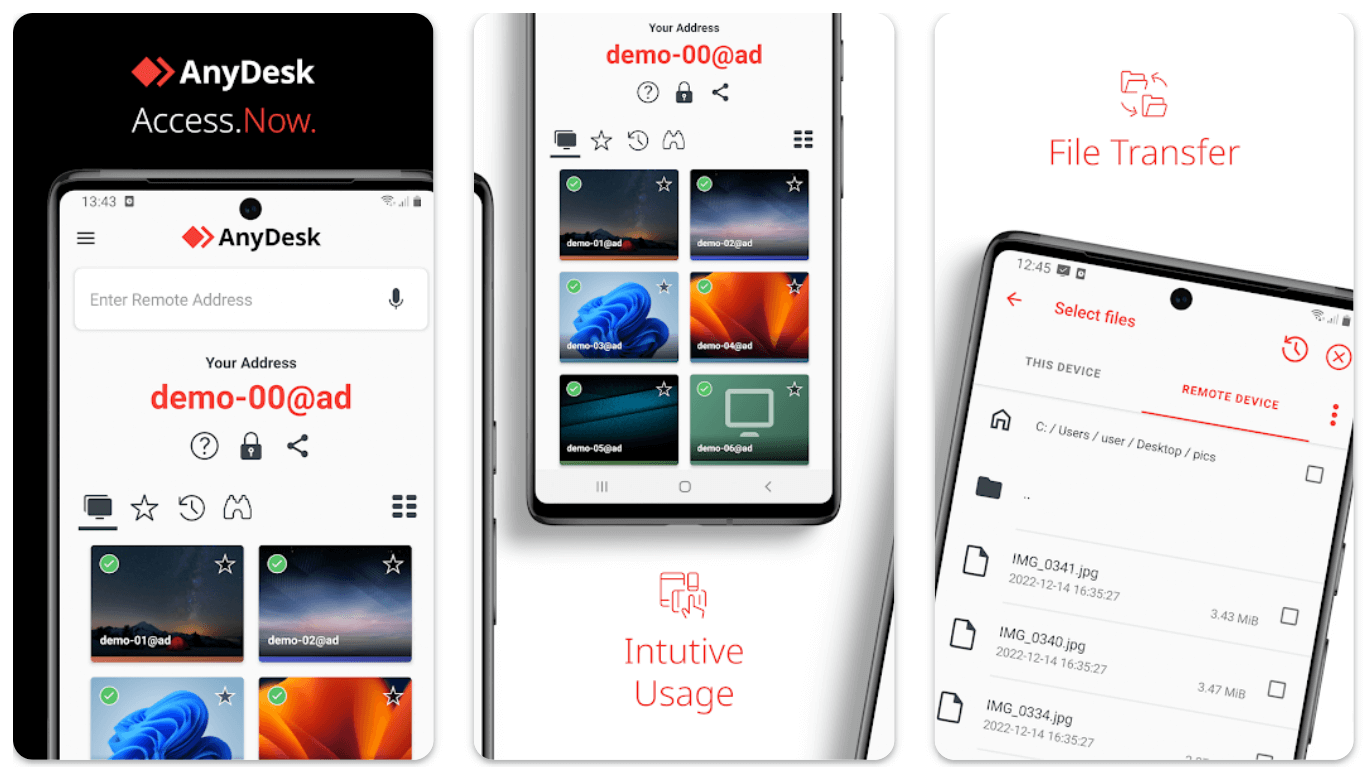
Fonctionnalités d'AnyDesk :
- Compatible avec toutes les plateformes de systèmes d'exploitation
- Excellent support et accès au service d'assistance pour les problèmes de dépannage
- Bénéficiez de performances optimales en matière de partage d'écran et d'accès à distance
- Sécurité de premier ordre pour protéger vos données, votre identité et votre confidentialité
- Contrôle rapide et facile sur les appareils Android et iOS
AnyDesk est l'une des applications de partage d'écran spéciales dotée de fonctionnalités intuitives pour faire bien plus avec l'accès à distance. Il dispose d'une configuration spéciale pour les appareils smartphones. Vous pouvez accéder au gestionnaire de fichiers pour partager des fichiers entre appareils. L'accès sans surveillance est facilité avec cette application. Il vous permet d'effectuer une impression à distance même lorsque votre appareil distant est en mode veille. Vous pouvez réactiver votre appareil et reprendre le partage de bureau là où vous l'aviez laissé.
Pour Android
Pour iOS
9. TeamViewer
TeamViewer est l'une des applications de bureau à distance les plus populaires pour se connecter et partager des données en ligne en toute sécurité. Il suit une politique stricte de sûreté et de sécurité des données pour protéger vos données et partager des fichiers via des tunnels cryptés. Vous pouvez utiliser cette application pour connecter et contrôler à distance d'autres appareils. Cette application est déjà fiable et utilisée sur plus d'un milliard d'appareils dans le monde.
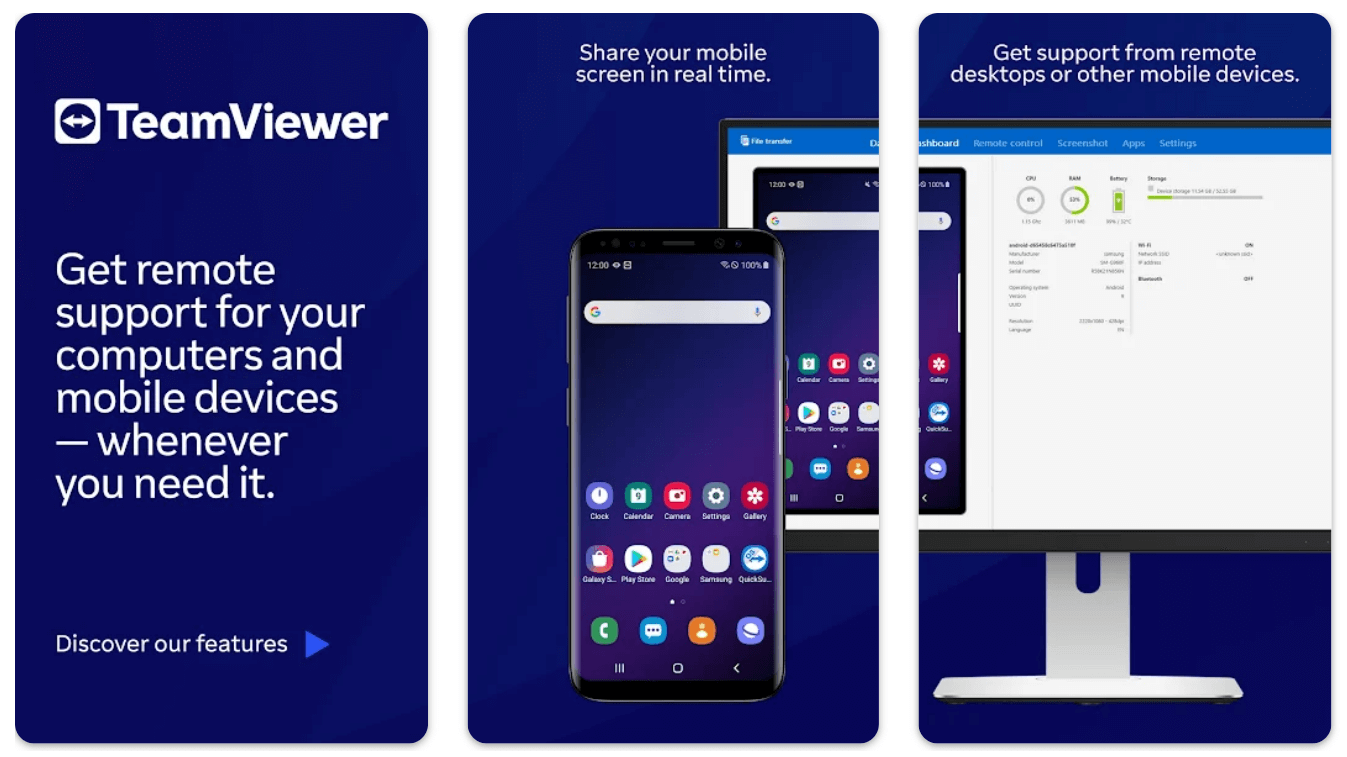
Fonctionnalités de TeamViewer :
- Partage d'écran et accès à distance complet
- Contrôlez Windows, Mac OS, Linux et d'autres appareils
- Connectez-vous à distance à l'aide de smartphones Android ou Windows
- Connectez-vous via un cryptage AES 256 bits de niveau militaire
- Compatible avec les versions Android 5.1 et supérieures
- Transfert de fichiers dans les deux sens facilité
TeamViewer est livré avec des versions GRATUITES et payantes pour effectuer des transferts de fichiers personnels et professionnels. Vous pouvez travailler en collaboration sur des projets ou dépanner des PC à l'aide de l'application TeamViewer. Vous pouvez discuter et travailler en accès sans surveillance sur n'importe quel appareil avec un contrôle total.
Pour Android
Pour iOS
dix. Visionneuse VNC
VNC Viewer est une application puissante qui permet aux utilisateurs de transformer votre téléphone en bureau distant et d'accéder aux appareils à distance. Vous pouvez accéder à vos appareils Mac, Windows ou Linux directement depuis votre smartphone. De plus, vous pouvez partager l'écran en un seul clic, contrôler vos PC, transférer des fichiers et configurer ou dépanner des appareils à distance. Vous pouvez télécharger l'application et vous connecter à un ordinateur du réseau en utilisant son adresse IP ou en sélectionnant l'appareil sur le réseau.
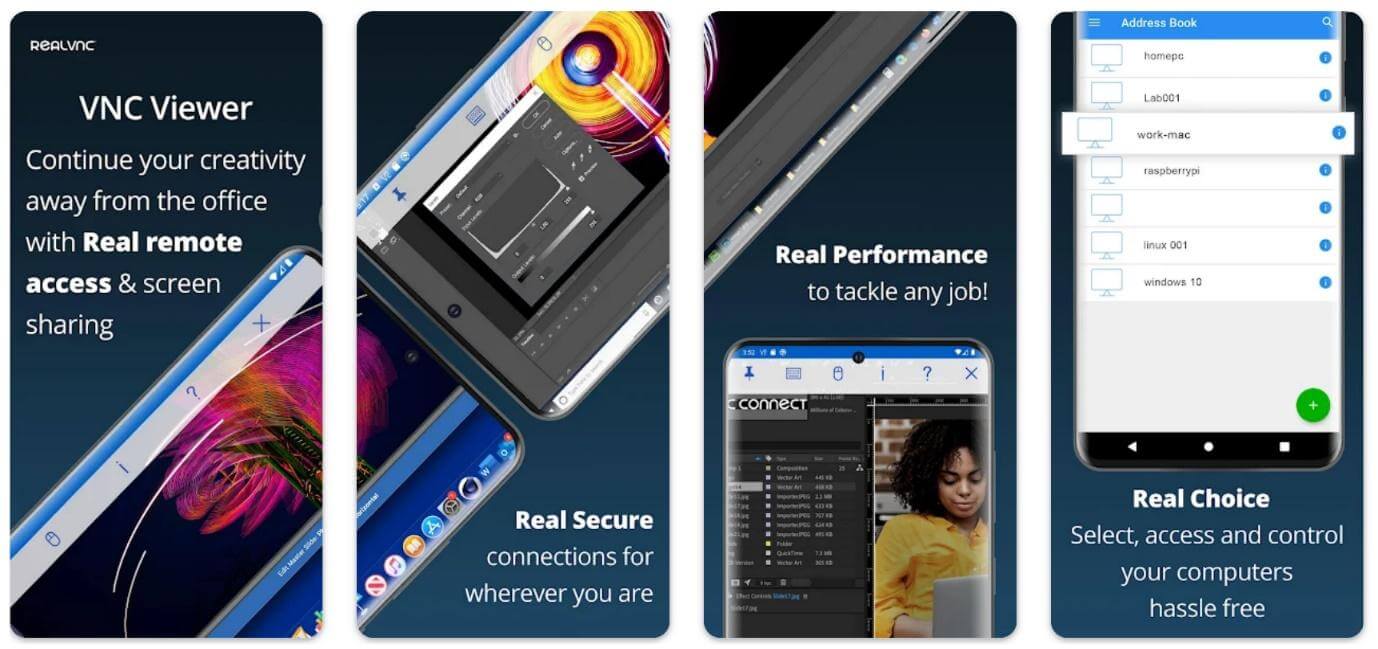
Caractéristiques de la visionneuse VNC :
- Prend en charge le clavier et la souris Bluetooth
- Connectez-vous via le service cloud en utilisant tous vos appareils
- Une connexion protégée par mot de passe entre vos appareils
- Sauvegardez et synchronisez tous vos appareils avec VNC Viewer
- Connectez-vous et partagez des fichiers entre vos appareils
Il est facile de télécharger et d’installer VNC Viewer sur tous vos appareils. vous pouvez créer un compte d'essai gratuit et passer à un compte premium payant pour débloquer toutes les fonctionnalités. Vous êtes connecté avec un cryptage de bout en bout avec des mots de passe sécurisés. Vous pouvez vous connecter sur le même réseau avec le nom de l'appareil ou avec l'adresse IP. Il s'agit d'une application légère qui vous permet de rester connecté sans utiliser davantage les ressources de votre appareil.
Pour Android
Pour iOS
Avez-vous trouvé l'application de partage d'écran parfaite pour vos besoins ?
Nous espérons que vous apprécierez notre article d'aujourd'hui sur les meilleures applications de partage d'écran pour Android et iPhone qui vous permettent de rester connecté tout le temps tout en présentant l'écran. De plus, en utilisant ces applications, vous pouvez partager des écrans, donner le contrôle, échanger des fichiers, travailler en collaboration ou faire bien plus avec des connexions à distance. Ces applications sont essayées, testées et comparées pour effectuer le partage d'écran sur les appareils Android et iOS.
Lecture suivante :
Comment utiliser la fonctionnalité de partage d'écran de Google Duo sur Android
Meilleur logiciel d'enregistrement d'écran pour Windows 11, 10 PC
Comment utiliser le partage d'écran dans FaceTime sur iOS 15
